![]()
![]() Nämä ominaisuudet ovat käytettävissä vain Professional-kokoonpanossa.
Nämä ominaisuudet ovat käytettävissä vain Professional-kokoonpanossa.
![]() Ensin sinun tulee tutustua käyttöoikeuksien myöntämisen perusperiaatteisiin.
Ensin sinun tulee tutustua käyttöoikeuksien myöntämisen perusperiaatteisiin.
Päävalikon yläosa "Tietokanta" valitse joukkue "taulukoita" .
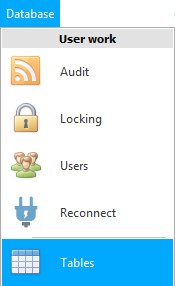
Tietoa tulee olemaan ![]() ryhmitelty roolin mukaan.
ryhmitelty roolin mukaan.
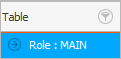
Huomaa, että sama taulukko voi kuulua useisiin eri rooleihin. Jos haluat muuttaa taulukon käyttöoikeuksia, ole varovainen sen suhteen, mihin rooliin teet muutoksen.
Ohjelman kehittäjät luovat uusia rooleja tilauksesta .
"Paljastaa" minkä tahansa roolin ja näet luettelon taulukoista.
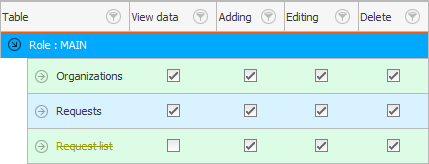
Pois käytöstä poistettu taulukko on korostettu keltaisella yliviivatulla fontilla.
Nämä ovat samoja taulukoita, jotka avaat ja joilla täytät "käyttäjän valikko" .
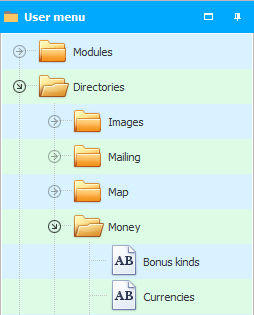
Kaksoisnapsauta mitä tahansa taulukkoa muuttaaksesi sen käyttöoikeuksia.
![]() Lue, miksi et voi lukea ohjeita samanaikaisesti ja työskennellä näkyviin tulevassa ikkunassa.
Lue, miksi et voi lukea ohjeita samanaikaisesti ja työskennellä näkyviin tulevassa ikkunassa.
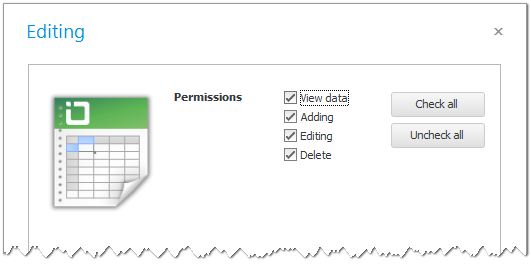
Jos Näytä tiedot -valintaruutu on valittuna tietyssä roolissa tietyssä taulukossa, tämä taulukko näkyy käyttäjävalikossa. Tämän taulukon tiedot ovat nähtävissä.
Jos poistat roolin taulukon käyttöoikeuden, kyseisen roolin käyttäjät eivät edes tiedä, että taulukko on olemassa.
Jos poistat Lisää -valintaruudun käytöstä, et voi lisätä uusia tietueita tähän taulukkoon.
On mahdollista poistaa käytöstä ja " muokkaus ".
Jos et luota työntekijöihin, on suositeltavaa poistaa tietueet ensin käytöstä.
Vaikka poistamisoikeus olisi jätetty, voit aina ![]()
![]() tarkastus seurata: mitä tarkalleen, milloin ja kuka poisti.
tarkastus seurata: mitä tarkalleen, milloin ja kuka poisti.
Tämän ikkunan erikoispainikkeiden avulla voit ottaa kaikki valintaruudut käyttöön tai poistaa ne käytöstä kerralla yhdellä napsautuksella.
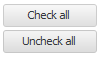
Jos olet poistanut osan pääsystä taulukkoon, käyttäjä saa virheilmoituksen yrittäessään suorittaa haluttua toimintoa.
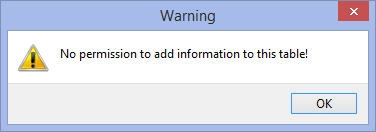
![]() On mahdollista määrittää pääsy jopa
On mahdollista määrittää pääsy jopa ![]()
![]() minkä tahansa taulukon yksittäisiä kenttiä .
minkä tahansa taulukon yksittäisiä kenttiä .
Katso alta muita hyödyllisiä aiheita:
![]()
Universaali kirjanpitojärjestelmä
2010 - 2024